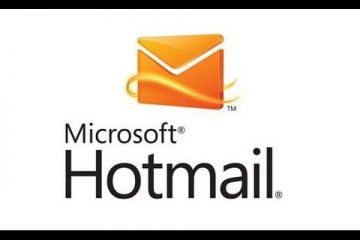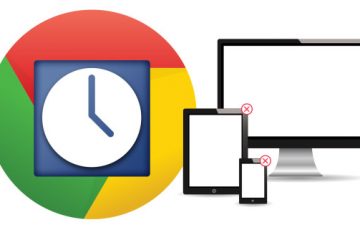İnternete göz attığınızda çoğu web sayfası, verileri sayfaların daha hızlı yüklemesine yardımcı olmak için bilgisayarınızda yerel olarak önbelleğe alırlar ve böylece İnternet bağlantınız üzerinden aktarmanız gereken veri miktarını azaltmış olurlar. Bu önbelleğe alınan verilerin bulunduğu internet geçmişi görüntüleme ve geçmişi silme işlemi için tüm tarayıcılardaki yöntemleri sizlere göstermeye çalışacağız.
Göz atma geçmişinizi gizli tutmaya ve bilgisayarınızdaki disk alanını boşaltmaya yardımcı olması için internet tarama geçmişinizi temizleyebilirsiniz.
Google Chrome İnternet Geçmişi Görüntüleme
Chrome’da göz atma geçmişini görüntülemek ve silmek için;
Herhangi bir Chrome penceresinde, Ctrl + H klavye kısayolunu kullanın veya URL chrome:// geçmişine gidin veya tarayıcı penceresinin sağ üst tarafında bulunan 3 nokta Menü düğmesini tıklayın. Ardından Geçmiş’i ve tekrar Geçmiş’i seçin.
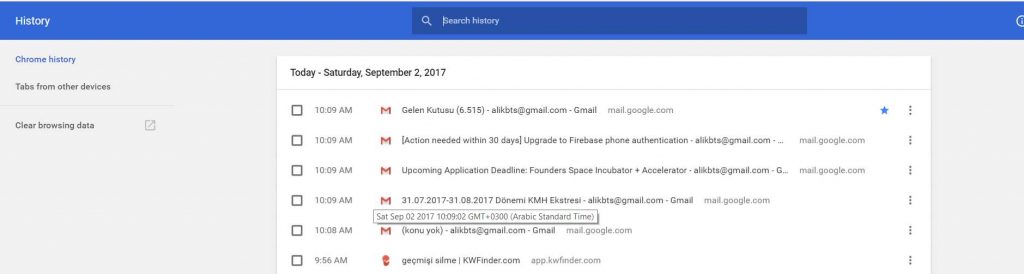
Chrome’da tarama geçmişinizi silmek için menü düğmesini tıklayın. Diğer araçlar ve ardından Tarama verilerini temizle … seçeneğini veya Ctrl + ÜstKrktr + Del klavye kısayolunu kullanın.
Açılır menüyü kullanarak geçmişinizden temizlemek istediğiniz verileri seçin ve ilgili kutuları işaretleyin.
Geçmişinizi temizlemeye hazır olduğunuzda, Tarama verilerini temizle’yi tıklayın.
Android Cihazlarda Google Chrome İnternet Geçmişi Görüntüleme
Android telefonunuzda veya tabletinizde Chrome tarayıcısını açın.
Ekranın sağ üst köşesindeki adres çubuğunun yanındaki Menü simgesine dokunun.
Açılan menüde Geçmiş’e dokunun.
Ekranın altındaki CLEAR BROWSING VERİ … ‘e dokunun.
Uygun kutuları seçin.
Temizle düğmesine dokunun.
IPhone’da Google Chrome
Google Chrome’u iPhone’unuzda veya iPad’inizde açın.
Ekranın üst kısmındaki Google araması veya URL çubuğunun yanındaki 3 noktaya tıklayın.
Alt kısımdaki Geçmiş tıklayın
Ekranın sağ üst köşesindeki CLEAR ALL (TÜMÜNÜ TEMİZLE) seçeneğini tıklayın.
Emin değilseniz CLEAR ON-DEVICE TARİHİ SİLİN’i tıklayın.
Mozilla Firefox İnternet Geçmişi Görüntüleme ve Silme
Geçmişinizi Firefox’ta görüntülemenin ve düzenlemenin birkaç yolu vardır.
- Tarama geçmişinizi Firefox’ta görüntülemek için özel bir ana sayfanız yoksa, yeni göz atma penceresinde Geçmiş düğmesini tıklayabilirsiniz.
Veya tarama geçmişinizi daima Geçmiş kenar çubuğunda görebilirsiniz. Menü çubuğunu görüntülemek için Alt’a basarak, ardından Görünüm → Kenar Çubuğu → Geçmiş’i seçerek açın. Veya Ctrl + H klavye kısayolunu kullanabilirsiniz.
Ayrıca, pencerenizin sağ üst köşesindeki hamburger menüsü düğmesini tıklarsanız geçmişinizi görüntüleyebilir ve ardından Geçmiş’i tıklayabilirsiniz. Bu, geçmişinize hızlı bir şekilde bakmanızı sağlar. Bu menüden Geçmiş Kenar çubuğunu da görüntüleyebilirsiniz.
Son olarak, tarama geçmişinizi Firefox Kitaplığı’nda açabilirsiniz. Bu görünümü açmak için, menü çubuğunu görüntülemek için Alt tuşuna basın, ardından Geçmiş → Tüm Geçmişi Göster’i seçin. Bu görünüm için klavye kısayolu Ctrl + ÜstKrktr + H’dir. Burada geçmişinizi görüntülerken, geçmişinizdeki sayfaları vurgulayabilir ve bunları silmek için Del tuşuna basabilirsiniz. Daha fazla seçenek için herhangi bir öğeyi sağ tıklatın.
- Firefox’ta tarama geçmişinizi silmek için Hamburger menü düğmesini tıklayın ve Geçmiş’i seçin.
Son Geçmişi Temizle … ‘yi seçin
Son Geçmişi Temizle penceresi açılır. Açılan menüde, geçmişi temizlemek istediğiniz süreyi seçin ve ardından Şimdi Temizle’yi tıklayın.
Ayrıca Ctrl + ÜstKrktr + Del klavye kısayolunu kullanarak bu menüye erişebilirsiniz.
Microsoft Edge İnternet Geçmişi Görüntüleme ve Silme
Microsoft Edge, yeni bilgisayarlarda Internet Explorer’ın yerini alan Windows 10’daki varsayılan tarayıcıdır.
- Edge tarama geçmişinizi görüntülemek için bir Microsoft Kenar tarayıcı penceresinde, Ctrl + H klavye kısayolunu kullanarak geçmiş menüsünü açın. Bu menüye aşağıdaki adımlarla da erişebilirsiniz:
Pencerenin sağ üst köşesindeki Hub düğmesini tıklayın.
Geçmiş menüsünü açmak için Geçmiş simgesini tıklayın.
Bu menü ziyaret ettiğiniz sayfaları kronolojik sırayla görmenizi sağlar.
Daha Fazla Detay için Tıklayın !
- Edge tarama geçmişinizi silmek için tarih menüsünü yukarıda açıklandığı gibi açın.
Tüm geçmişi temizle’yi tıklayın.
Temizlemek istediğiniz her veri türünün yanındaki kutuyu işaretleyin. Tarama geçmişi listelenen ilk öğedir, bu nedenle işaretlendiğinden emin olun.
Ek seçenekler için Daha fazlasını göster’i tıklayın. Temizlemek istediğiniz her şeyi seçin.
Seçilen verileri silmek için Sil düğmesini tıklayın.
Tarayıcınızı kapattığınızda seçili öğelerin otomatik olarak sililmesini istiyorsanız, tarayıcıyı On (Açık) olarak kapattığımda daima silmek seçeneğini belirleyin.
İşiniz bittiğinde Hub düğmesini tıklayın.
Opera İnternet Geçmişi Görüntüleme ve Silme
Opera tarayıcısının, geçmişinizi görüntülemek ve düzenlemek için çok basit bir arayüzü vardır.
- Tarama geçmişinizi Opera’da görüntülemek için bir Opera tarayıcı penceresinde, pencerenin sol üst köşesindeki Opera menüsü düğmesini tıklayın ve Geçmiş sekmesini açmak için Geçmiş’i seçin. Veya Ctrl + H klavye kısayolunu kullanın.
- Opera’da tarama geçmişinizi silmek için geçmiş sekmesini yukarıda açıklandığı gibi açın ve Tarayıcı verilerini temizle seçeneğini tıklayın.
Aşağıdaki açılır menüden Obliterate from the following items from (Aşağıdakilerden çıkarın): geçmişinizdeki geçmişi ne kadar geride kaldıracağınızı seçin. Her şeyi temizlemek için, zamanın başlangıcını seçin.
Temizlemek istediğiniz belirli tarih türünün yanındaki kutuları işaretleyin. Göz atma verilerini temizle’yi tıklayın.
Safari İnternet Geçmişi Görüntüleme ve Silme
Safari, Apple’ın OSX ve iOS işletim sistemlerinde varsayılan web tarayıcısıdır. Daha önce Microsoft Windows için mevcut olmasına rağmen, 2012 itibarıyla Apple artık Windows’ta Safari’yi desteklememektedir.
- Tarama geçmişinizi Safari’de görüntülemek için:
Safari tarayıcısını açın.
Ekranın üst kısmındaki Geçmiş menüsünü tıklayın. Menü, tarama geçmişinizdeki son sayfaları listeler ve bunlara tıklayarak gezinebilirsiniz. Geçmişinizi düzenlemek veya ayrıntılı olarak görüntülemek için Tüm Geçmiş Göster’i tıklayın.
- Tarama geçmişinizi Safari’de silmek için:

Tüm Geçmişi Göster görünümünü açın. Tek tek tarih öğelerini silmek için, bunları sağ tıklatın ve Sil’i seçin veya seçili geçmiş öğelerini silmek için Sil tuşuna basın
Her şeyi temizlemek için Geçmişi Temizle’yi tıklayın.
Geçmişinizi silmek ne kadar geri kalacağınızı seçmek için açılır menüyü kullanın.
Geçmişi Temizle’yi tıklayın.
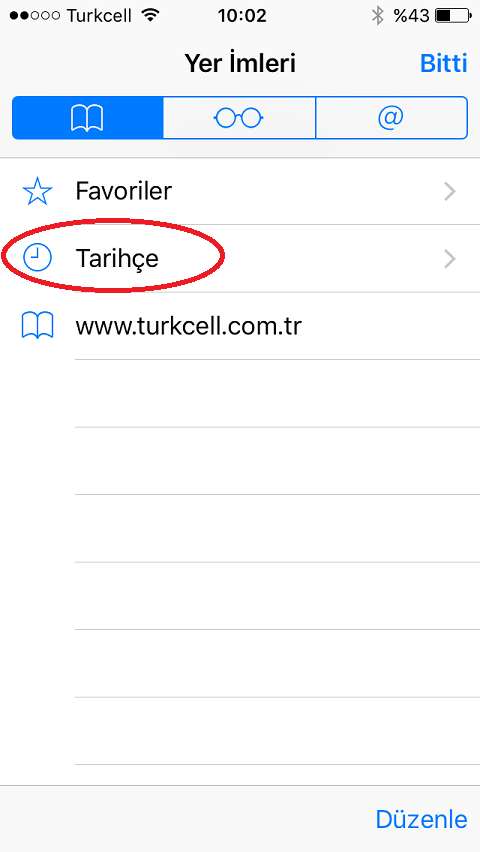
- IOS’ta göz atma geçmişinizi görüntülemek veya silmek için mobil cihazınızdaki Safari tarayıcısını açın.
Ekranın üst kısmındaki adres çubuğunu ve altındaki bir araç çubuğunu görene kadar yukarı kaydırın.
Altındaki araç çubuğunda, soldan, kitap gibi görünen dördüncü simgeyi tıklayın.
Geçmiş’i tıklayın.
Ekranın sağ alt tarafındaki Temizle’yi tıklayın.
Microsoft Internet Explorer
Telefon geçmişi hakkında Daha fazla detay okumak için Tıklayın !
Internet Explorer, Microsoft Edge’in yerini aldığı 2015 yılına kadar Microsoft’un internet tarayıcısıydı. O yüzden güvenlik desteği olmadığı için bundan sonra kullanmamanızı tavsiye ederiz.